很多的工作中都在使用Photoshop这款软件,不过你们晓得Photoshop中如何制作出水墨画效果呢?以下就为你们带来了Photoshop制作出水墨画效果的具体操作方法。 打开Photoshop软件,导入需要修
很多的工作中都在使用Photoshop这款软件,不过你们晓得Photoshop中如何制作出水墨画效果呢?以下就为你们带来了Photoshop制作出水墨画效果的具体操作方法。

打开Photoshop软件,导入需要修改的图片,

执行菜单栏中“图像”--“调整”--“去色”命令;得到以下效果图,
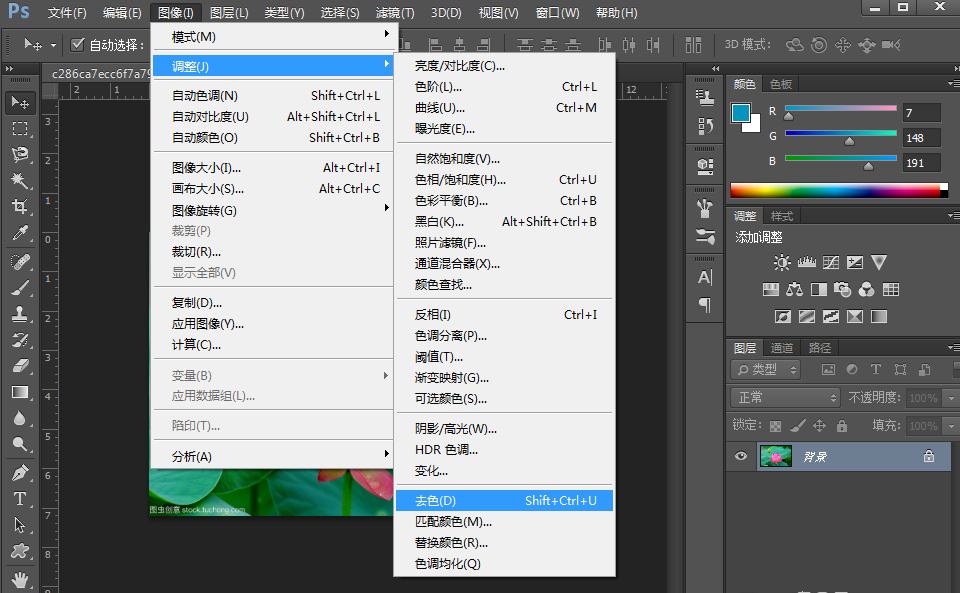

执行菜单栏中“图像”---“调整”--“反相”命令,得到以下效果图,
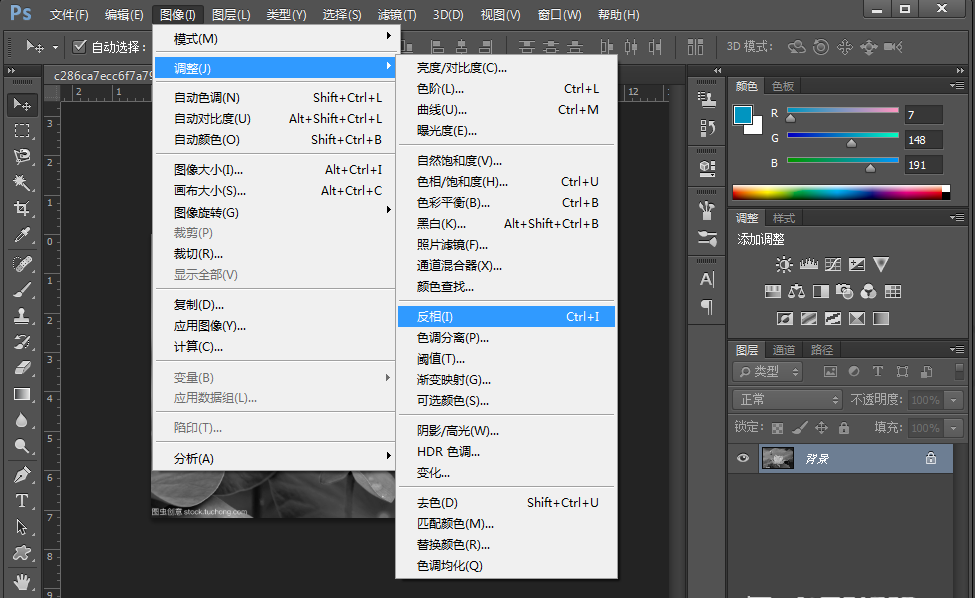
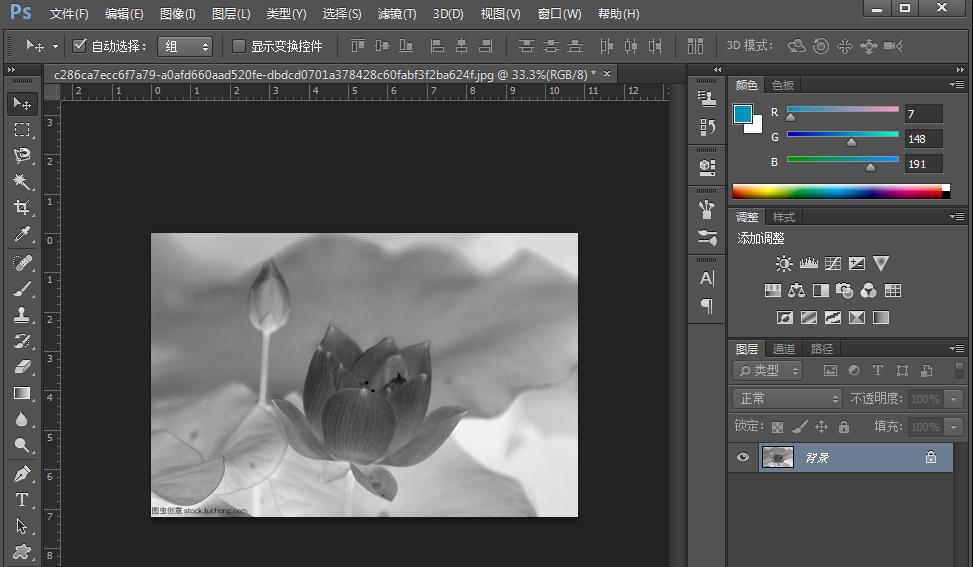
执行菜单栏中“图像”---“调整”---“色阶”命令,
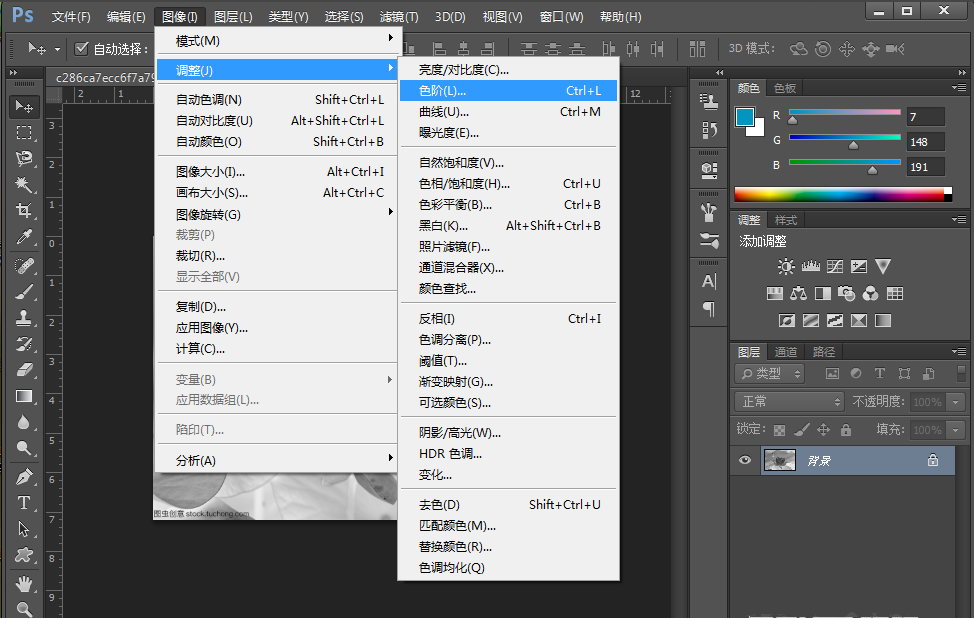
弹出对话框,设置【输入色阶】为0、2、255,得到以下效果图,
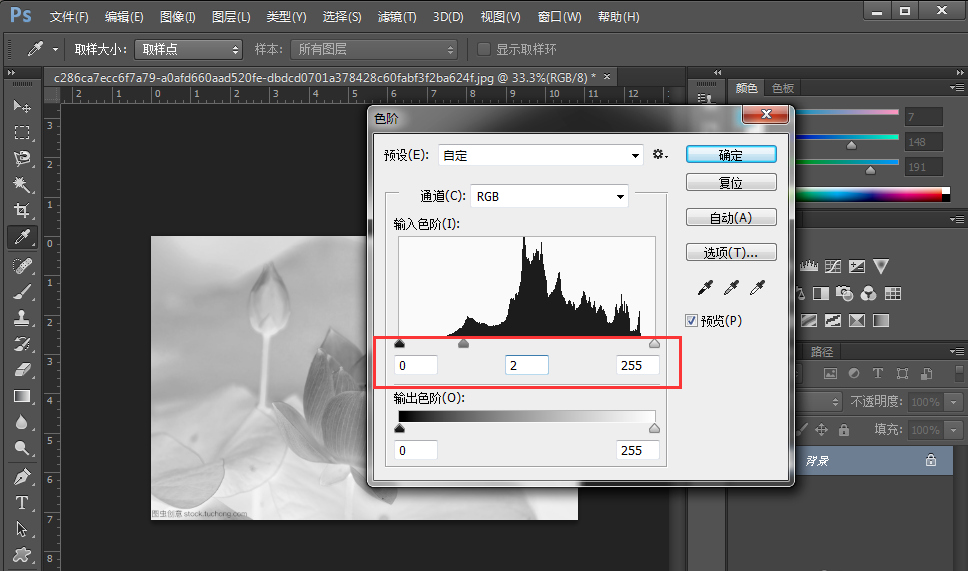
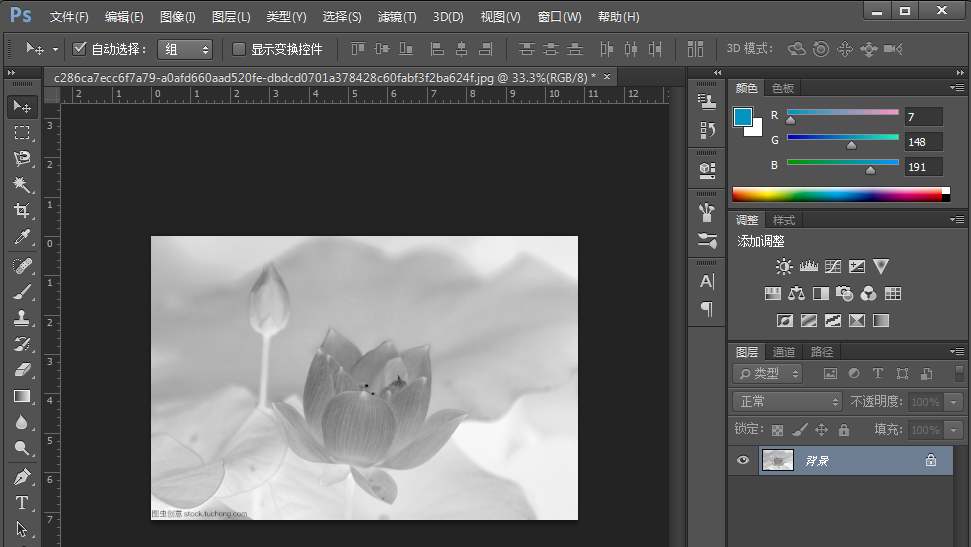
执行菜单栏“滤镜”---“画笔描边”----“喷溅”命令,
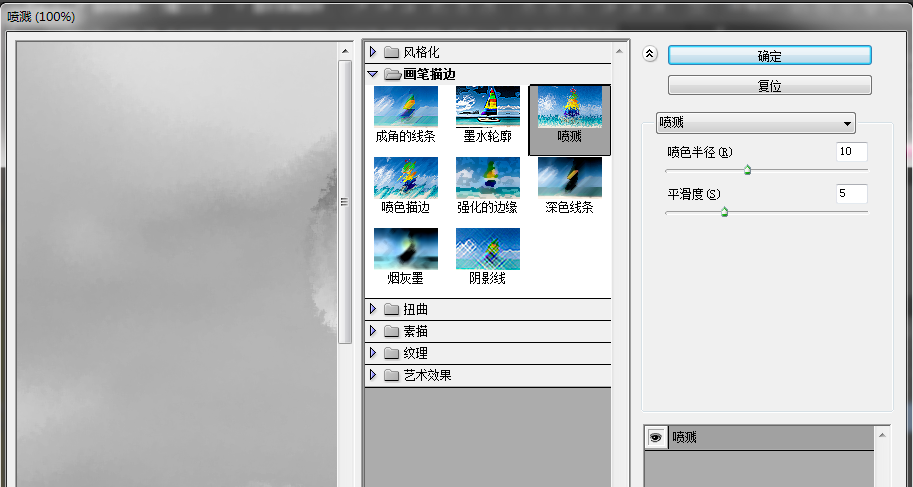
设置【喷色半径】为15,【平滑度】为12,得到以下效果图,

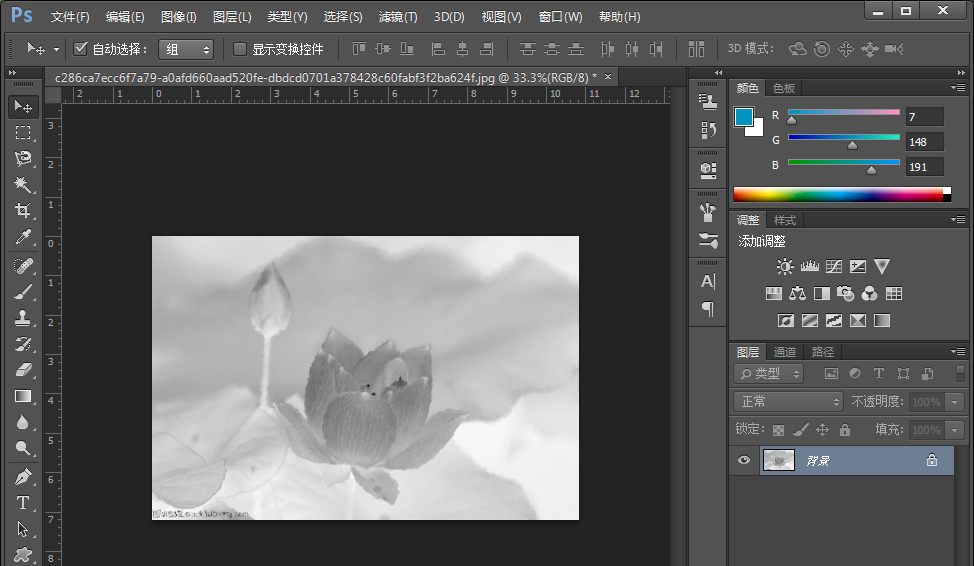
执行菜单栏“图像”---“调整”---“色相/饱和度”命令,
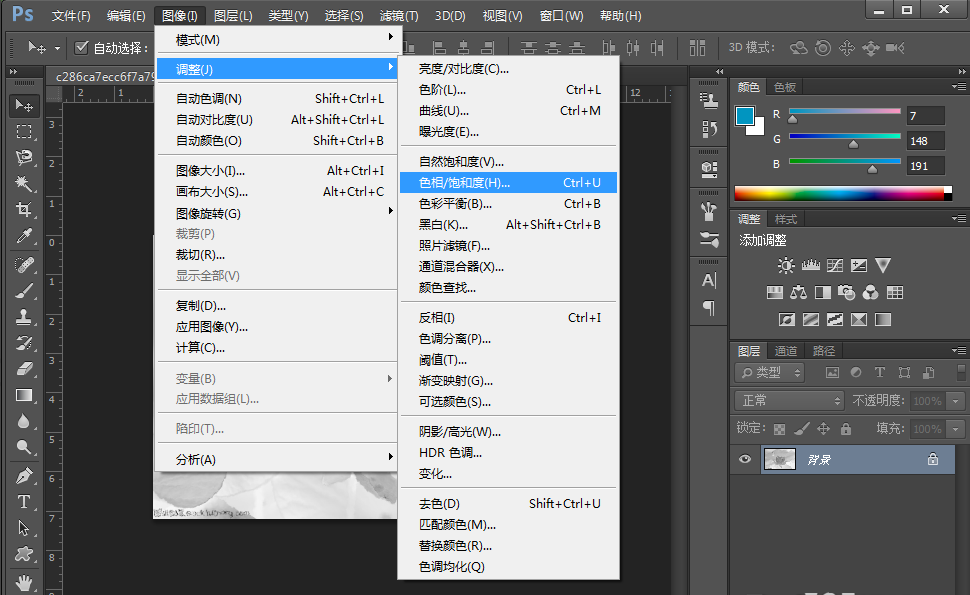
弹出对话框,设置【色相】为200,【饱和度】为25,得到以下效果图,
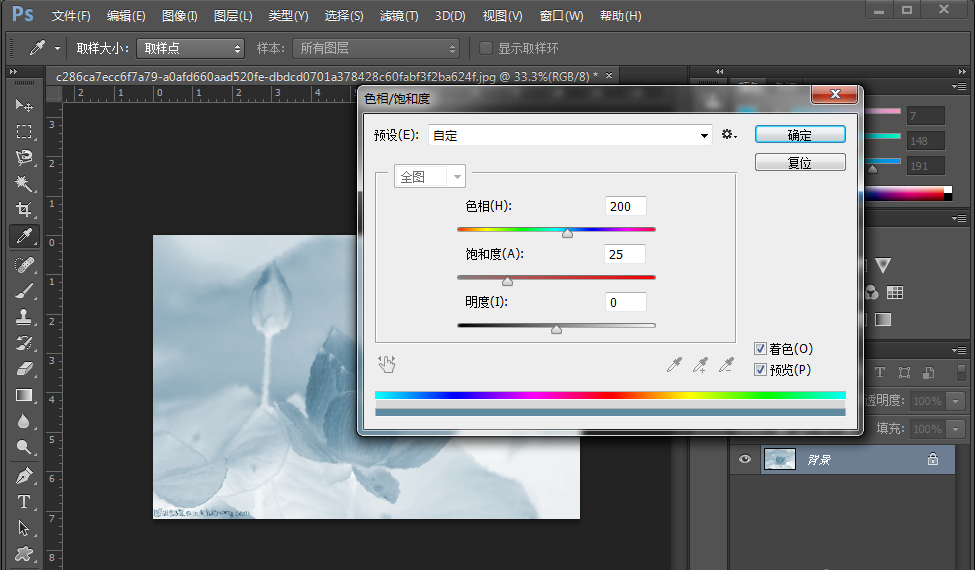
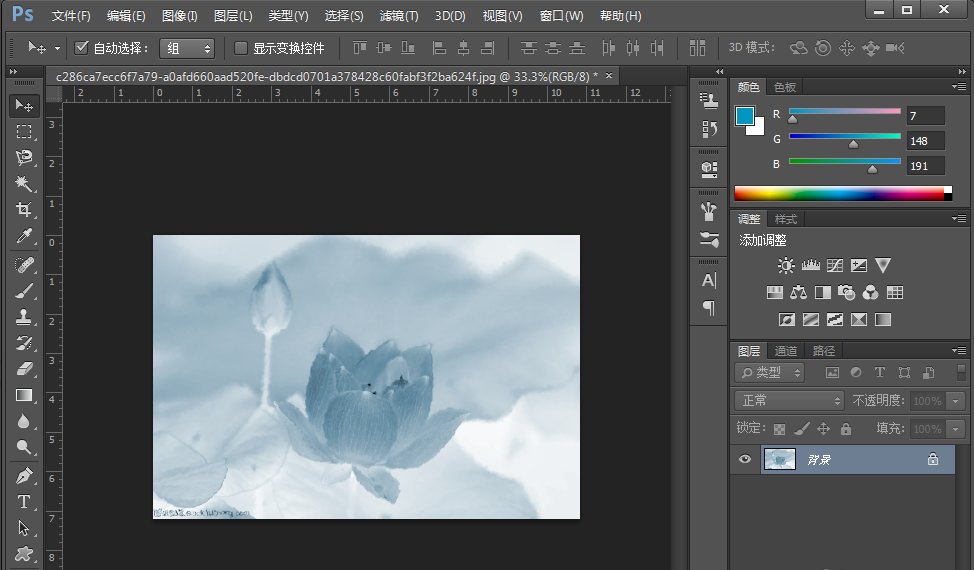
新建一个空白图层——图层1,
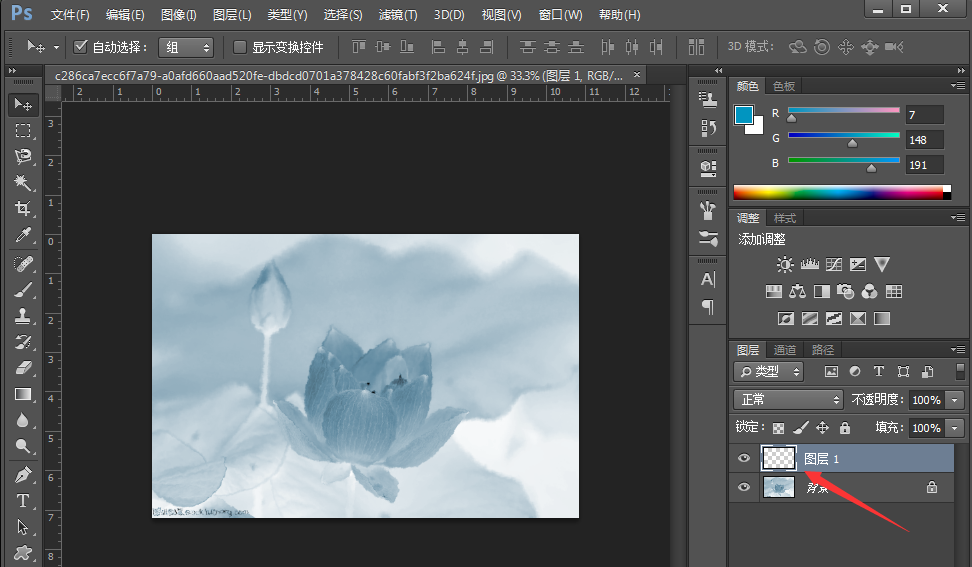
设置前景色为粉色,C:0 M:80 Y:0 K:0,
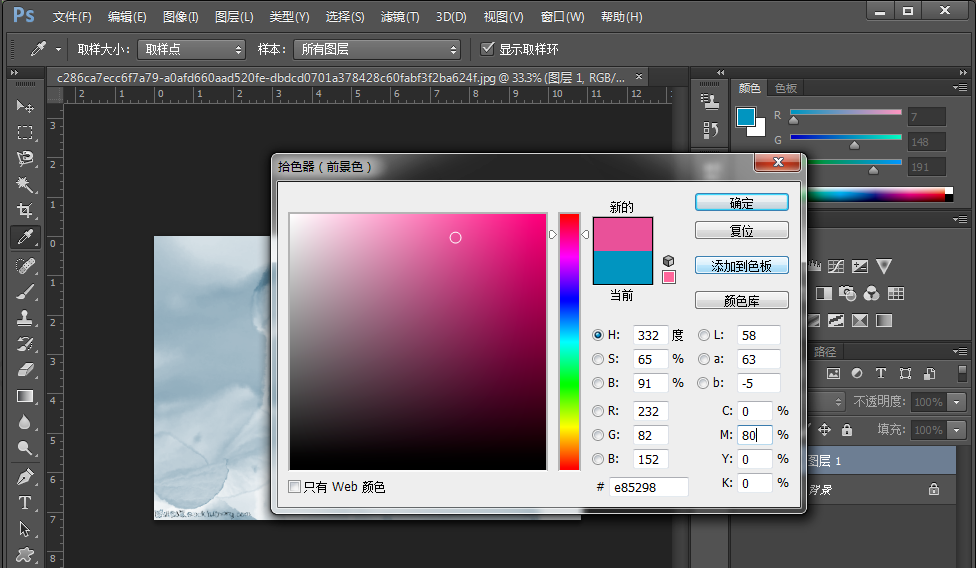
执行左侧工具栏【画笔工具】,设置画笔为17像素,
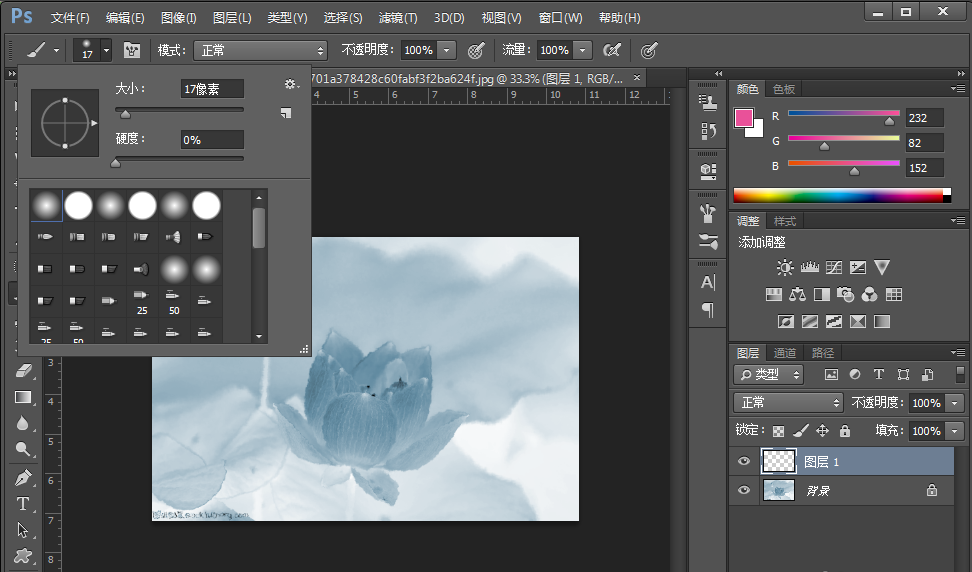
将图层1的混合模式设置为【颜色】,
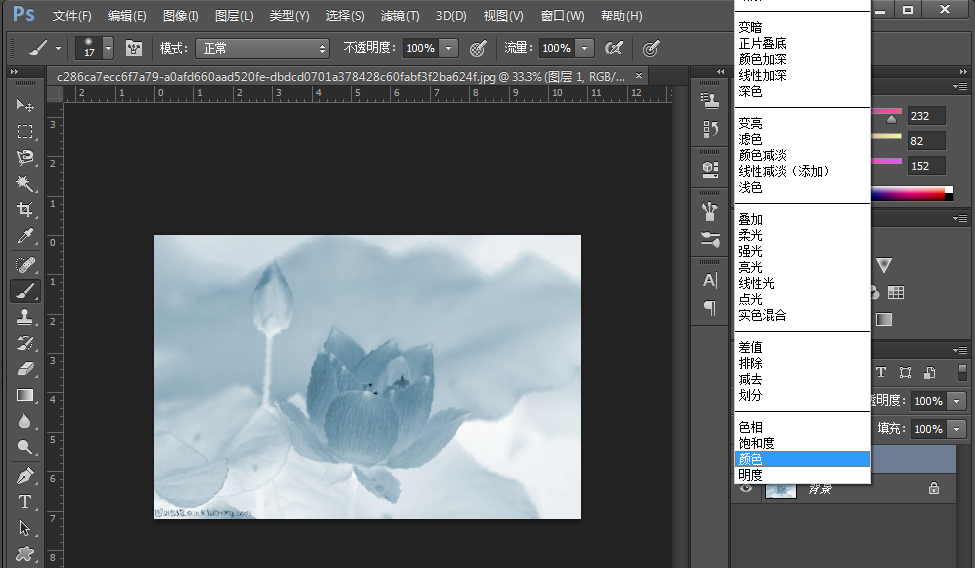
拖动画笔,在荷花花苞上进行涂抹,得到最终效果图。
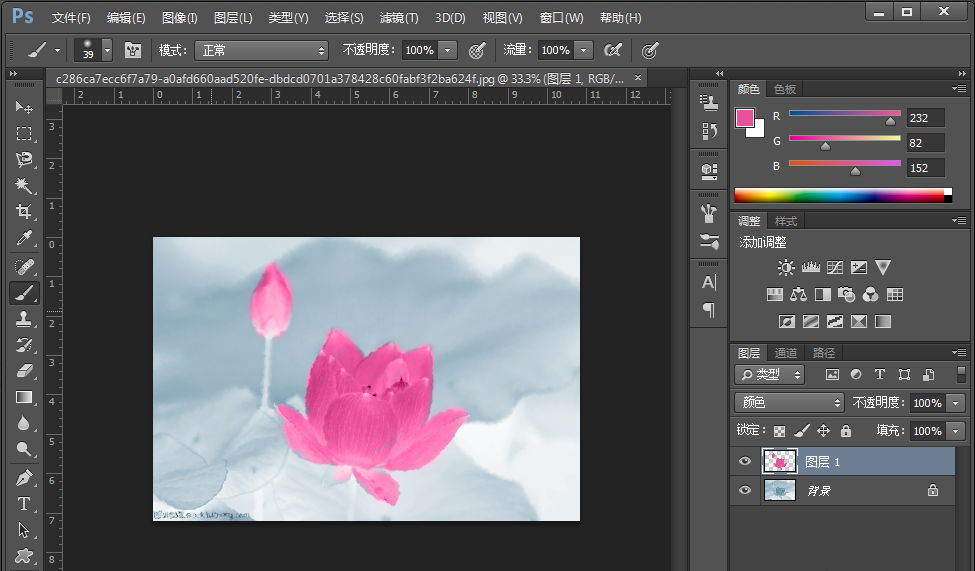
根据上文描述的Photoshop制作出水墨画效果的具体操作方法,你们是不是都学会啦!
【文章原创作者:香港显卡服务器 http://www.558idc.com/hkgpu.html 网络转载请说明出处】